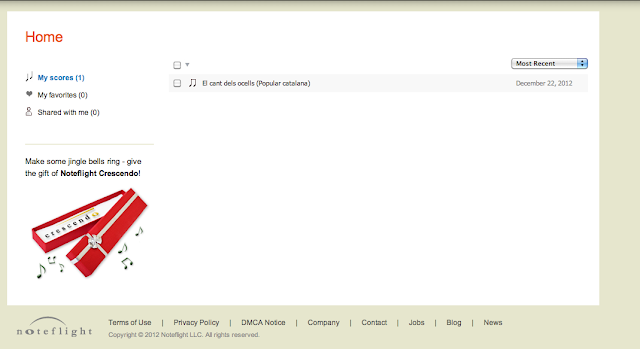És un programa online i gratuït que ens permet visualitzar, editar, imprimir i escoltar la música i partitures. És un programa d'anotació, permet treballar aquestes partitures des de diferents ordinadors, de compartir-la, de fer-la arribar de manera web.
Ens permet Guardar els arxius dins del nostre usuari dins de Noteflight, de manera que sempre estaran disponibles, siguem on siguem i a la hora que sigui, sempre que tinguem Internet.
L'enllaç el de la pàgina principal de Noteflight:
http://grups.blanquerna.url.edu/m7/noteflight/
Dins de l'enllaç de la pàgina principal, per a crear un compte a Noteflight:
http://www.noteflight.com/login
Si volem una mica d'informació sobre com funciona hem d'anar al primer enllaç, i a partir d'allà al segon, sinó, cliqueu directament al segon enllaç.
Quan haguem clicat a Sign In, ens sortirà aquesta pantalla:
La versió "Free" ens permet fer menys coses que l'altra, però no s'ha de pagar 49$ a l'any, per el que nosaltres escollirem l'opció "Free".
Quan haguem seleccionat el tipus que volem donar d'alta ens demanarà aqestes dades:
Un cop haguem posat el correu, la teva situació laboral i el teu país o regió a part del codi, cliquem la finestreta submit.
Un cop fet això, ens enviarà un correu a l'adreça que haguem escrit, i ens demanarà que el mirem i cliquem l'URL que ens dona per a confirmar el nostre compte de Noteflight. El correu que rebrem serà més o menys així:
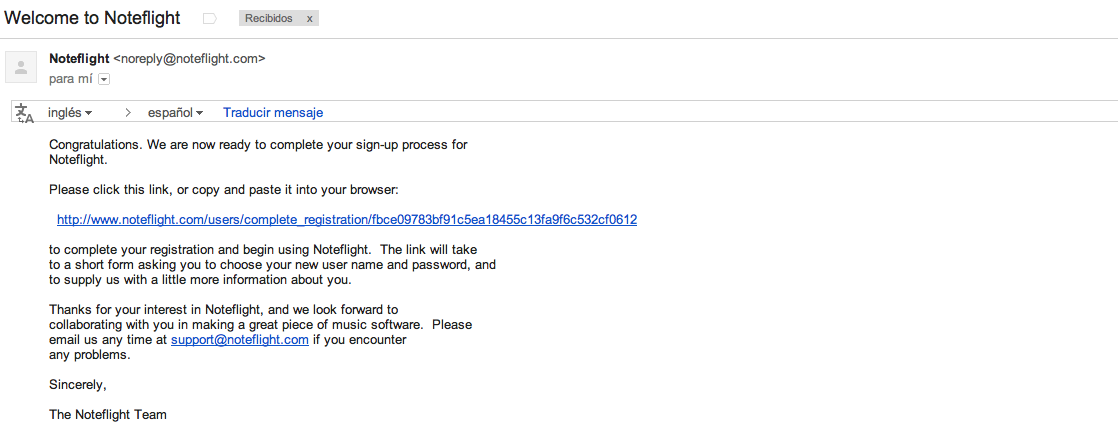 |
Un cop creat el nostre compte, se'ns obrirà una espècie de menú on hi ha l'informació de totes les partitures creades, i als altres usuaris als quals seguim.
Nosaltres, per ensenyar a fer partitures, farem servir la cancó EL CANT DELS OCELLS.
Primer de tot, hem d'anar a la barra superior, al lateral esquerre, i clicar NEW SCORE:
Tot seguit, ens pregntarà si la volem fer pública o privada, de manera que els altres usuaris de Noteflight la puguin veure o no. Nosaltres escollirem l'opció privada.
DINS LA PARTITURA.
Se'ns obrirà una partitura per a començar, amb uns menús per a poder modificar les notes, les claus, etc. Hem de tenir en compte que algunes opcions no les podrem fer perquè no tenim el compte que s'ha de pagar, tenim el més senzill.
Com es veu, hi ha unes lletres enmig de paréntesis, que serveixen per a editar l'autor, el títol, etc. Si hi cliquem a sobre, podrem editar-ho.
Dins d'aquesta pestanya, veurem dos menús; un a dalt i un a baix.
En el menú d'abaix, ens permet fer les coses més senzilles: (D'esquerra a dreta)
-Play, per a escoltar la partitura.
-Control de pulsacions
-Control de volum
-L'equalitzador, que no ens permet fer servir si no tenim el compte Premium, encara que tampoc el necessitarem.
-Sincronització per a posar la música en un vídeo.
-Zoom de la partitura.
-Nombre de veus que volem que s'escoltin.
En el menú de dalt hi ha coses més complexes:
Dins de la pestanya FILE:
-Guardar la partitura o actualitzar
-Guardar una còpia
-Ocions d'imprimir total o parcialment la partitura
-Importar partitures dins de Noteflight, per si en volem modificar alguna cosa
-Exportar la partitura en format d'àudio, i ens dóna tres opcions:
-Informació més genèrica de la partitura (títol, compositor, etc)
-Linkar l'URL de la partitura.
Pestanya EDIT:
Opcions més bàsiques:
-Desfer (Ctrl + Z)
-Fer (Ctrl + Y)
-"Cortar" (Ctrl + X)
-"Copiar" (Ctrl + C)
-"Pegar" (Ctrl + V)
-Esborrar
-Repetir
Dins de FILE SELECTION trobarem opcions per modificar les notes, els símbols, etc.
Les últimes dues opcions, no les farem servir de moment
Pestanya d'STAFF:
Les primeres opcions, bàsicament, són per a canviar els intruments, esborrar-los, eliminar-los i canviar-los de lloc:
Les tres segones opcions, serveixen per a modificar:
TEMPO:
ARMADURA:
CLAU:
Les pestanyes PLAY i VIEW serveixen per a posar en marxa la partitura i les diferents opcions més detallades de so, i l'altra serveix per a mostrar-nos les diferents vistes. No les farem servir, de moment, per a fer aquesta partitura.
MODIFICAR EL NOMBRE DE VEUS I DELS ESPAIS:
Primer de tot, per a fer la partitura, hem de canviar la clau i afegir els intruments (1,2,3...) que volem que sonin, per exemple, al Cant dels Ocells, ecessitarem 3 veus:
Al començament, només ens sortirà una veu, però amb les gotes grises que surten als costats n podem afegir més, igual que en podem afegir fragments de pentagrama:
INCORPORACIÓ DE NOTES:
Per a afegir els tempos, necessitarem els menús de dalt, però per a les armadures podem clicar sobre d'una de les línies del pentagrama i s'obrirà aquest menú:
On ens dóna diferents possibilitas d'afegir coses. Això sí, si volem canviar l'armadura de TOTA la partitura, sí que ho hem de fer a partir dels menús superiors.
Com veureu, dins del menú hi ha pestanyes de diferents tipus, tot i que no les farem servir gaire. Aquest menú s'obre directament quan cliquem a un punt aleatori d'un fragment que NO ESTIGUI PLE.
Si volem obrir el menú de notes, cliquem al fragment al qual volem posar-hi la nota i ens sortirà automàticament el dibuix de dalt, però ara ens hem de fixar en una cosa:
Aquesta boleta d'aquí és una nota que ens surt automàticament al clicar sobre la partitura. Si movem el ratolí a dalt i avall, podem canviar la posició de la nota. Quan l'haguem situat en un punt, cliquem a sobre i ens sonarà la nota (si tenim els altaveus posats) i s'obre aquest menú:
Quan obrim la partitura, a cada espai surt un silenci. Si el volem canviar, només hem de clicar a sobre i sortirà altre cop la nota mòbil.
Per a suprimir espais o veus, podem utilitzar les icones en fotma de llàgrima que surt a dalt de cada espai o veu quan el seleccionem:
O directament clicant-hi a sobre i la tecla de suprimir.
Nosaltres, per a fer aquesta partitura, i com era el primer cop, vam fer servir un full amb les indicacions. Al final, la partitura del cant dels ocells, hauria de quedar així:
També la podeu pujar a partir de l'IVOOX, fent els passos següents: Export, triar el tipu de fitxer i fent la pràctica de l'IVOOX (també en el blog)